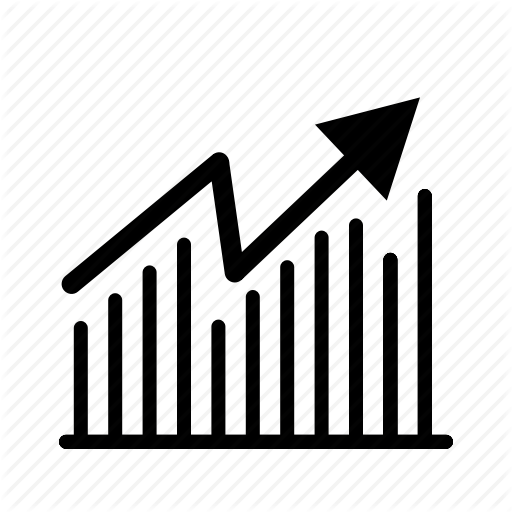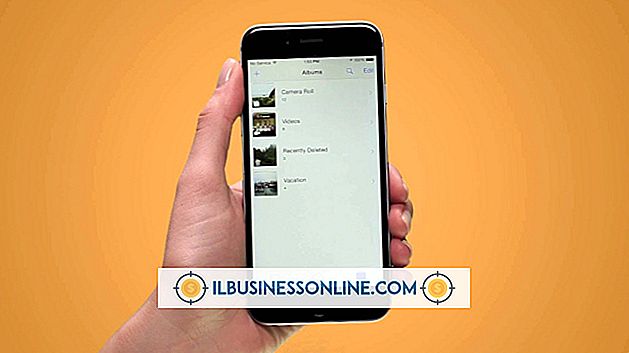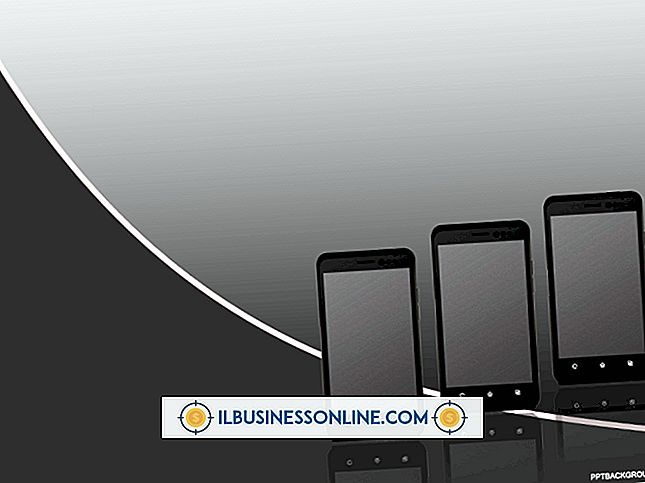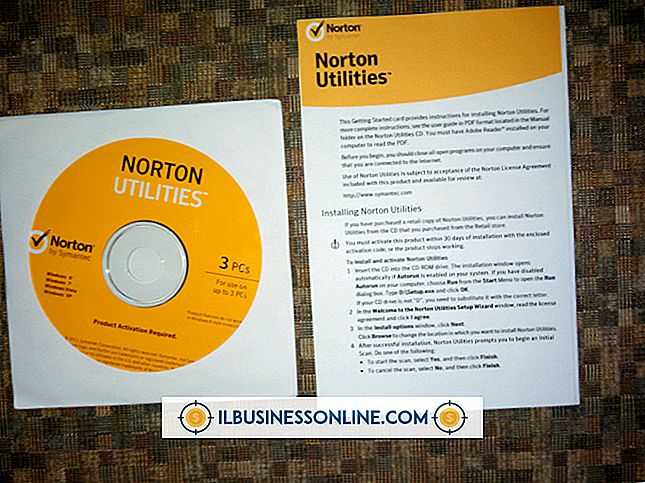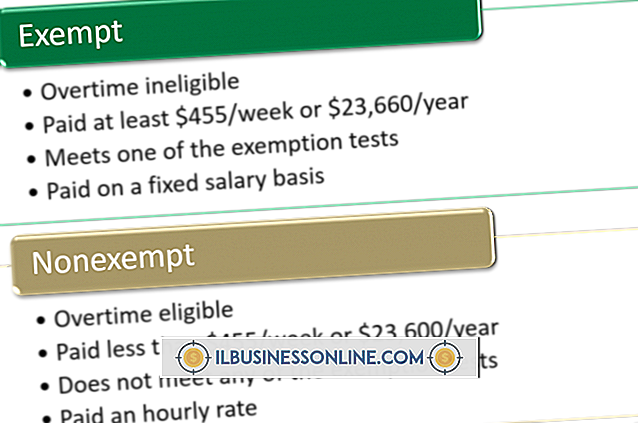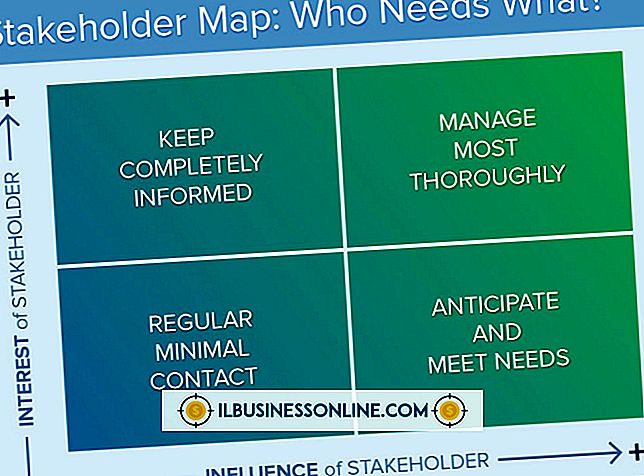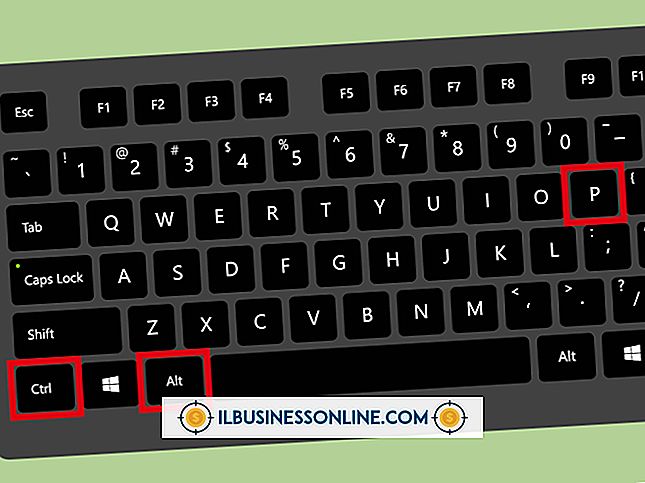Sådan eksporteres en Palm OS Kalender til en Google Kalender

Hvis du tidligere har brugt en Palm-håndholdt enhed til at holde styr på dine forretningsbegivenheder eller møder med klienter, gemmes dine kalenderdata på din pc i Palm Desktop-programmet. For at migrere kalenderdata til din Google Kalender-konto skal du først eksportere den fra Palm Desktop i den kommaseparerede værdi eller CSV, format. Når dataene er i Google Kalender, kan du synkronisere det med din moderne smartphone eller tablet.
1.
Start Palm Desktop-programmet på din pc.
2.
Åbn menuen Bruger i øverste højre hjørne af skærmen og vælg det brugernavn, der indeholder dine kalenderdata.
3.
Klik på ikonet "Datobog" øverst i vinduet.
4.
Klik på menuen "Fil" og vælg "Eksporter".
5.
Vælg at gemme de eksporterede data til dit skrivebord og indstil filtypen som CSV. Klik på "Eksporter".
6.
Åbn en webbrowser, navigér til Google Kalender-siden (se Ressourcer) og log ind med dine Google-legitimationsoplysninger.
7.
Klik på ikonet "Pil ned" ved siden af Andre kalendere, og klik på "Importer kalender".
8.
Klik på "Vælg fil", fremhæv CSV-filen på skrivebordet og vælg "Åbn".
9.
Vælg hvilken Google-kalender du vil gemme Palm data i, og klik på knappen "Import".
Ting, der er nødvendige
- PC, der kører Windows XP eller nyere